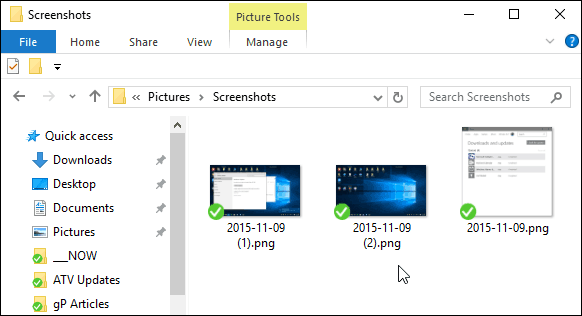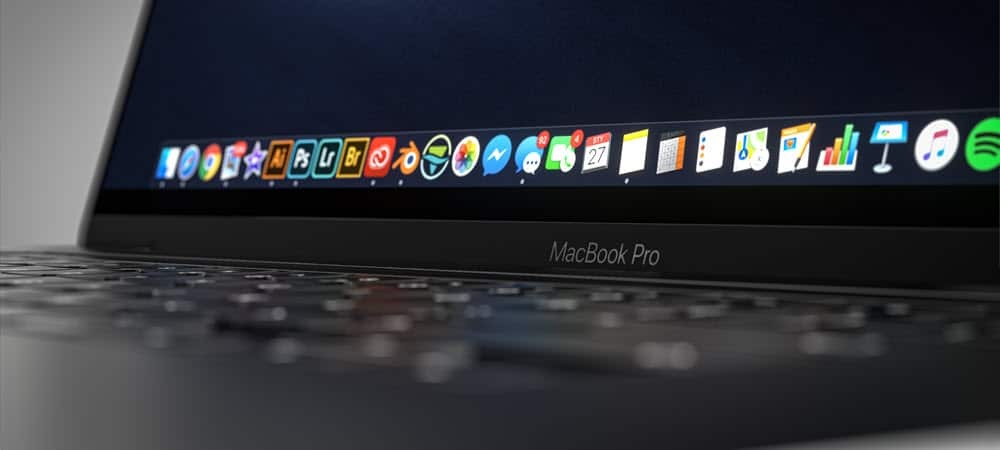Tehke ekraanipildid automaatselt Windows 10-s OneDrive'i salvestamiseks
Microsoft Windows 10 Onedrive / / March 17, 2020
Viimati uuendatud

Kui teete Windows 10 ekraanipilte, kasutades tavalisi klaviatuuri käske, saate need seadistada automaatselt OneDrive'i salvestama. Siit saate teada, kuidas.
OneDrive, vaatamata hiljutine poleemika, on sisse ehitatud Windows 10-sse ja on endiselt suurepärane viis dokumentide, fotode ja muude failide varundamiseks. Kui teete Windows 10 ekraanipilte, kasutades tavalisi klaviatuuri käske, saate need seadistada automaatselt OneDrive'i salvestama.
Windows 10 ekraanipiltide automaatne salvestamine OneDrive'i
Ekraanipiltide seadistamiseks automaatselt OneDrive'i salvestamiseks paremklõpsake tegumiribal OneDrive'i ikooni ja valige Seaded.
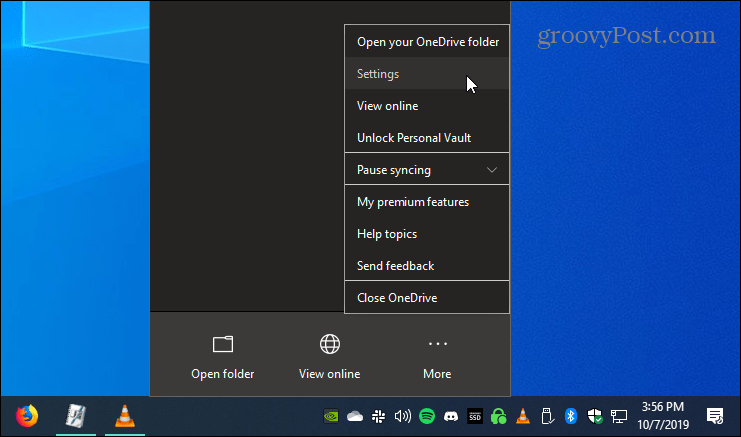
Seejärel valige Varundamine vahekaardil ja jaotises „Ekraanipildid” kontrollige “Salvesta jäädvustatud ekraanipiltide automaatne salvestamine OneDrive'i ”ja klõpsake nuppu OK.
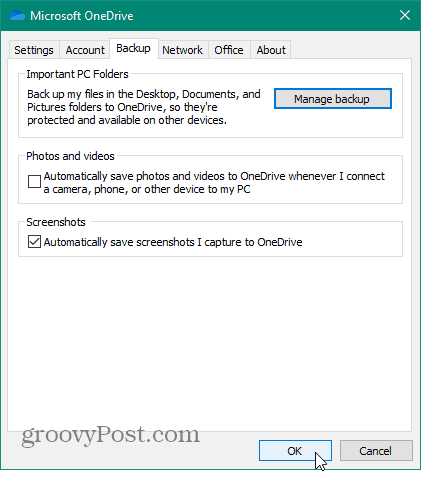
Ekraanipiltide salvestamine OneDrive'i
Windowsi ekraanipiltide loomiseks loomiseks on paar erinevat viisi, ilma et teil oleks õiget tarkvara kasutada kolmanda osapoole programmis klaviatuuri otsetee.
Ainult selleks, et vajutada prindiekraanile (PrtScn) klahvi, et teha töölaual täielik pilt. Võite kasutada ka siis, kui soovite pilti praegustest akendest, kus parasjagu olete Alt + PrtScn. Pange tähele, et mõlemad neist käskudest töötavad kõigi Windowsi versioonide jaoks ega ole Windows 10 jaoks erandid.
Kui olete ekraanipildi teinud, saate teate, et pilt lisati teie OneDrive kausta.
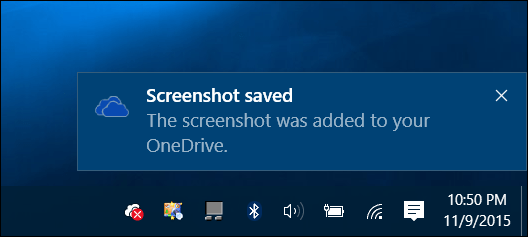
Kui soovite oma ekraanipiltidele juurde pääseda OneDrive'ist, leiate need saidilt Pildid> Ekraanipildid kausta ja sildiga, millel nad võeti. Kui soovite sellele kaustale juurdepääsu oma kohalikust OneDrive kaustast, lugege: Kuidas valida, milliseid OneDrive'i kaustu sünkroonitakse Windows 10-s.